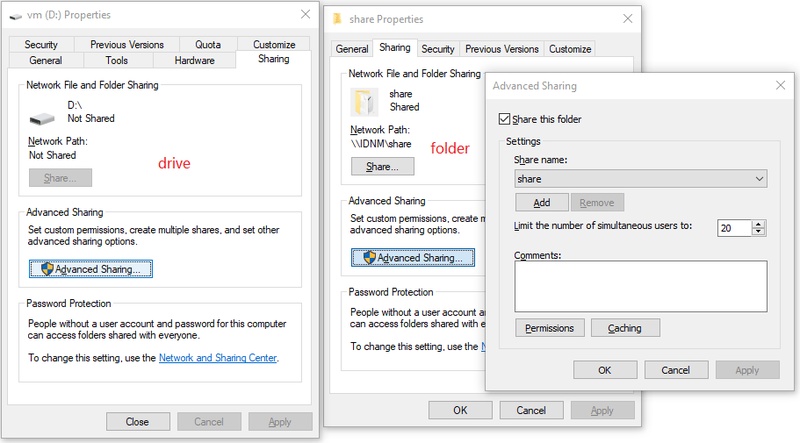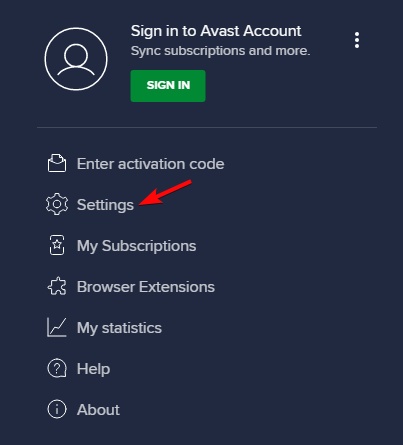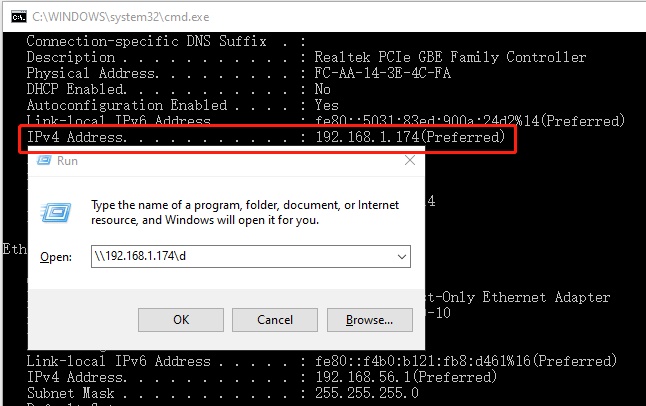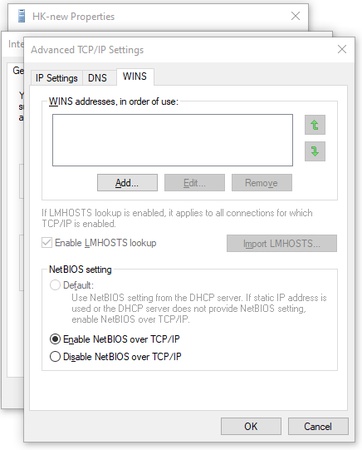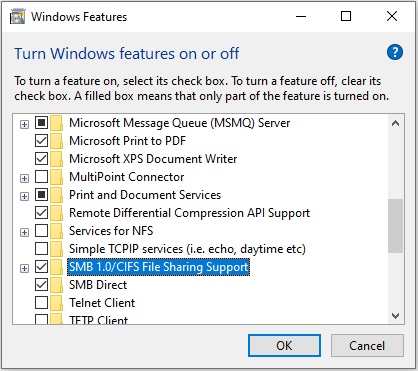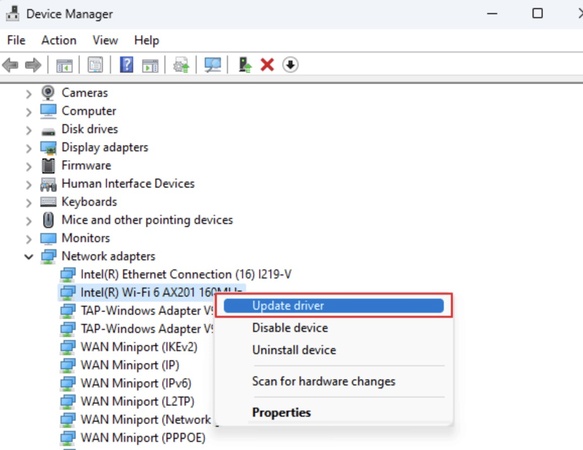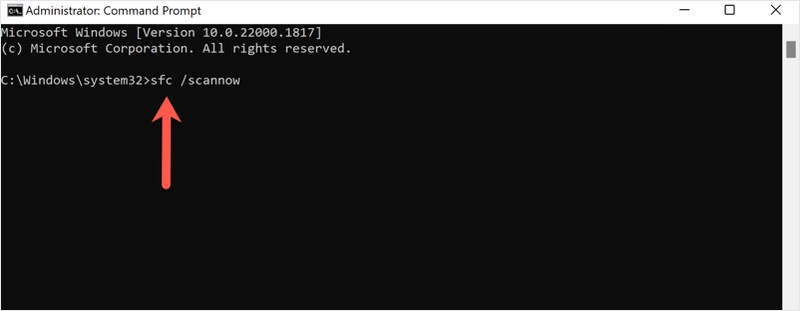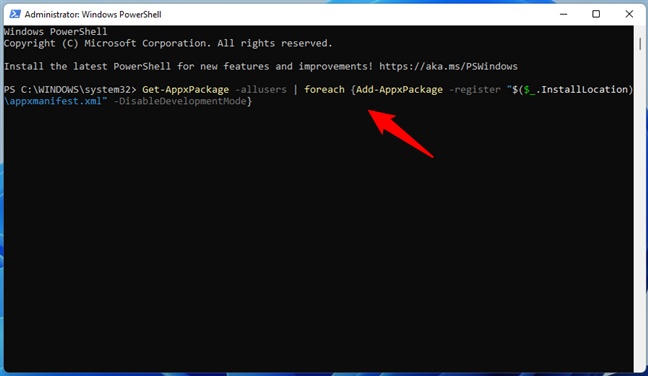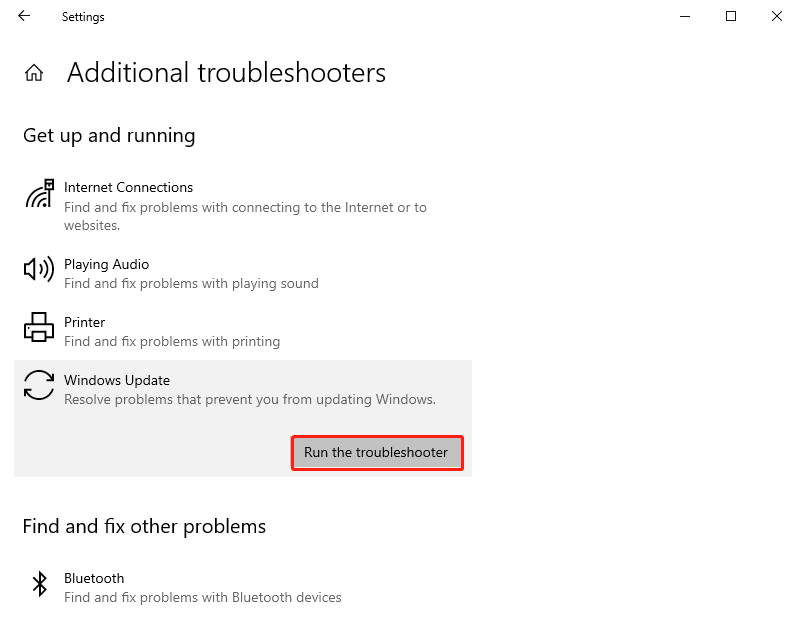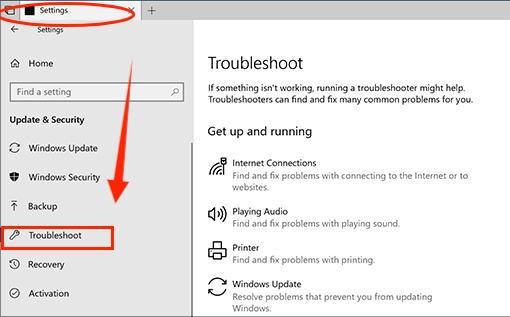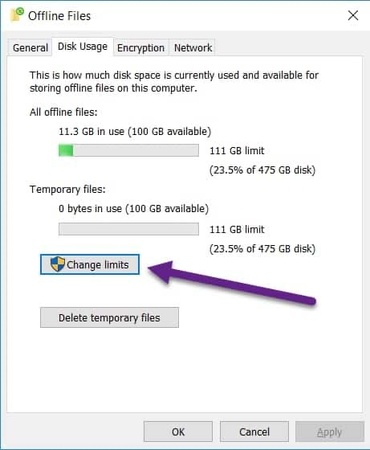Fehlercode 0x80070035 unter Windows 10/11: So beheben Sie das Problem
Sie sind nicht die einzige Person, die den Fehlercode 0x80070035 erhält, wenn Sie versuchen, auf einen anderen Computer oder einen freigegebenen Ordner in Ihrem lokalen Netzwerk zuzugreifen. Dieser Fehler, oft begleitet von der Meldung „Der Netzwerkpfad wurde nicht gefunden", ist bei Windows 10- und 11-Benutzern häufig anzutreffen.
Glücklicherweise lässt sich dieses Problem mit geeigneten Maßnahmen einfach lösen. Hier werden wir besprechen, was bedeutet Fehlercode 0x80070035 und wie man ihn mit 10 funktionierenden Methoden behebt.
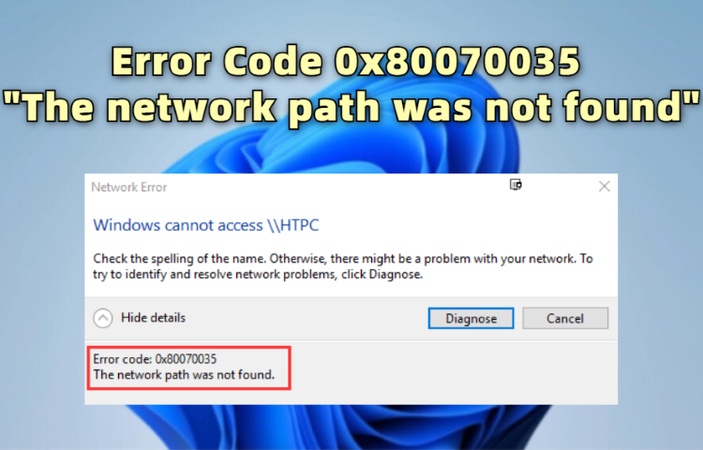
Was ist Fehlercode 0x80070035?
Wenn Windows den Fehlercode: 0x80070035 anzeigt, bedeutet dies, dass Ihr System nicht in der Lage war, eine Verbindung zu einem Netzwerkpfad oder einer freigegebenen Ressource herzustellen.
Die Fehlermeldung lautet normalerweise wie folgt:
„Windows kann nicht auf \\ComputerName zugreifen. Überprüfen Sie die Schreibweise des Namens. Fehlercode: 0x80070035. Der Netzwerkpfad wurde nicht gefunden."
Häufige Symptome, wenn der Fehler 0x80070035 auftritt:
- Unfähigkeit, freigegebene Ordner auf Geräten zu öffnen oder darauf zuzugreifen.
- Fehler „Netzwerkpfad nicht gefunden" beim Verbinden mit einem anderen PC.
- Netzlaufwerke werden getrennt oder sind nicht verfügbar.
- Verzögerte Antwort oder Zeitüberschreitung beim Versuch, ein Netzlaufwerk zuzuordnen.
- Plötzlicher Verlust der Dateiübertragungsfähigkeiten in Ihrem Heim- oder Arbeitsnetzwerk.
Das Problem stammt normalerweise von falsch konfigurierten Netzwerkeinstellungen, Firewall-Sperren oder veralteten Treibern.
Häufige Ursachen des Fehlercodes 0x80070035
Um dieses Problem zu beheben, ist es nützlich, die Ursachen des Problems zu kennen.
- Ursachen
- Erklärung
- ❌ Falscher Netzwerkpfad oder Name
- Bei falscher Schreibweise oder Änderung des Zielcomputernamens oder des Pfads des freigegebenen Ordners kann das Windows-Betriebssystem diesen nicht finden.
- 📁 Fehlende Dateifreigabeberechtigungen
- Der freigegebene Ordner verfügt möglicherweise nicht über die richtigen Berechtigungen für den Netzwerkzugriff, und andere Computer können keine Verbindung herstellen.
- 📍 Deaktivierte Netzwerkerkennung
- Windows verbirgt Ihren Computer im lokalen Netzwerk, wenn die Netzwerkerkennung deaktiviert ist, was zu Verbindungsfehlern führt.
- 🚫 Firewall blockiert Dateifreigabe
- Bestimmte Firewalls oder Antivirenprogramme von Drittanbietern blockieren Verbindungen über SMB (Server Message Block), was die Dateifreigabe verhindert.
- ⚙️ Beschädigte Netzwerkkonfiguration
- Falsch eingestellte IP-Konfigurationen oder veraltete Netzwerkprotokolle können den Fehler „0x80070035 Der Netzwerkpfad wurde nicht gefunden" verursachen.
- 🗑 Systemdateibeschädigung
- Wenn wichtige Systemdateien beschädigt sind, kann dies die Fähigkeit von Windows beeinträchtigen, Netzwerkressourcen zuzugreifen oder zu teilen.
Wie behebt man 0x80070035 Der Netzwerkpfad wurde nicht gefunden?
Nun, da wir die Ursachen verstehen, gehen wir die Schritt-für-Schritt-Lösungen durch, um den Fehler 0x80070035 zu beheben. Jede Methode behandelt eine spezifische Ursache.
1. Überprüfen Sie freigegebene Ordner und Zugriffsberechtigungen
Diese Methode stellt sicher, dass der freigegebene Ordner die korrekten Zugriffsrechte hat. Windows kann den Netzwerkpfad ohne Fehler identifizieren und eine Verbindung herstellen, wenn die Freigabe- und Sicherheitsberechtigungen überprüft werden.
-
Öffnen Sie den „Datei-Explorer" auf Ihrem Computer und klicken Sie mit der rechten Maustaste auf den freigegebenen Ordner.
- Navigieren Sie zur Registerkarte „Freigabe" und gehen Sie zu „Erweiterte Freigabe".

- Aktivieren Sie die Option „Diesen Ordner freigeben" im Popup-Fenster und klicken Sie auf „OK", um den Fehlercode 0x80070035 zu bestätigen und zu beheben.
2. Aktivieren Sie Netzwerkerkennung und Dateifreigabe
Die Netzwerkerkennung ermöglicht es Windows-Computern, sich gegenseitig im selben Netzwerk zu finden. Durch die Aktivierung kann Ihr Computer wieder erscheinen und die Dateifreigabefunktionen wieder aktiviert werden, um Verbindungs- und Zugriffsprobleme zu beheben.
- Öffnen Sie die „Systemsteuerung" und wählen Sie „Netzwerk- und Freigabecenter" unter „Netzwerk und Internet" und klicken Sie auf „Erweiterte Freigabeeinstellungen ändern", um 0x80070035 zu beheben.
- Unter „Privat" aktivieren Sie sowohl „Netzwerkerkennung" als auch „Datei- und Druckerfreigabe". Speichern Sie die Änderungen und starten Sie Ihren Computer neu.
3. Überprüfen Sie die Einstellungen der Drittanbieter-Firewall
SMB-Verbindungen, die für die Dateifreigabe verwendet werden, werden häufig von Firewalls oder Antivirenprogrammen blockiert. Das Überprüfen und Neukonfigurieren der Firewall-Einstellungen ist hilfreich, um zuverlässigen Zugriff innerhalb Ihres lokalen Netzwerks zu ermöglichen.
- Öffnen Sie Ihre Firewall- oder Antivirenanwendung und gehen Sie zu „Einstellungen", um herauszufinden, wie Sie 0x80070035 beheben können.

- Suchen Sie die Option „Netzwerkschutz" oder „Firewall" und prüfen Sie, ob die Freigabe des Netzwerkordners verhindert wird.
-
Deaktivieren Sie vorübergehend den Schutz oder setzen Sie die IP-Adresse des Zielgeräts auf die Whitelist und überprüfen Sie, ob der freigegebene Ordner erfolgreich geöffnet wird.
Diese Methode kann auch verwendet werden, um den Fehlercode 0x80070570 zu beheben.
4. Überprüfen Sie die Netzwerkkonfiguration und IP-Einstellungen
Der Ordnerzugriff kann aufgrund von Netzwerkfehlkonfigurationen oder eines IP-Konflikts im Cache blockiert werden. Das Zurücksetzen der IP- und DNS-Einstellungen kann die Verbindungen neu starten, sodass Windows den freigegebenen Netzwerkpfad korrekt lokalisieren kann.
-
Öffnen Sie die „Eingabeaufforderung" als Administrator und führen Sie die folgenden Befehle nacheinander aus:
- ipconfig /release
- ipconfig /flushdns
- ipconfig /renew
- ipconfig /flushdns
- nbtstat –r
- netsh int ip reset
- netsh winsock reset
- Greifen Sie jetzt mit der IP-Adresse auf den freigegebenen Ordner zu, indem Sie den Befehl „ipconfig/all" ausführen und die IPv4-Adresse notieren.

- Öffnen Sie „Ausführen" durch Drücken von „Win + R" und führen Sie „\\IPv4-Adresse\freigegebener Laufwerksname" aus. Drücken Sie „Enter", um auf diesen freigegebenen Ordner zuzugreifen, wenn Windows auf 0x80070035 nicht zugreifen kann.
5. Aktivieren Sie NetBIOS über TCP/IP
NetBIOS erleichtert die lokale Kommunikation zwischen Windows-Geräten. Durch die Aktivierung wird die Kompatibilität mit älteren Systemen wiederhergestellt und ermöglicht es, freigegebene Ordner in Ihrem Netzwerk mühelos zu erkennen.
-
Drücken Sie „Windows + R", geben Sie „ncpa.cpl" ein und drücken Sie „Enter". Klicken Sie mit der rechten Maustaste auf Ihre Netzwerkverbindung und wählen Sie „Eigenschaften".
- Wählen Sie „Internetprotokoll Version 4 (TCP/IPv4)" und klicken Sie auf „Eigenschaften", dann auf „Erweitert" und öffnen Sie die Registerkarte „WINS".

- Wählen Sie „NetBIOS über TCP/IP aktivieren" und klicken Sie auf „OK", und starten Sie Ihren Computer neu, um den Fehler 0x80070035 zu beheben.
6. Aktivieren Sie das SMB-Protokoll
SMB (Server Message Block) ist ein Windows-Netzwerkprotokoll, das die Dateifreigabe über das Netzwerk steuert. Durch die Aktivierung von SMB 1.0/CIFS wird die Kommunikation zwischen den Geräten wiederhergestellt und der Fehler des nicht gefundenen Netzwerkpfades behoben.
- Drücken Sie „Windows + R" und geben Sie „optionalfeatures" ein und öffnen Sie „Windows-Features".

- Scrollen Sie nach unten und finden Sie „SMB 1.0/CIFS-Dateifreigabeunterstützung", dann aktivieren Sie das Kontrollkästchen daneben, klicken Sie auf „OK" und starten Sie Ihren Computer neu, um den Fehlercode 0x80070035 zu beheben.
7. Aktualisieren Sie Netzwerktreiber
Veraltete oder beschädigte Netzwerktreiber führen normalerweise zu Verbindungsschwierigkeiten. Durch die Aktualisierung bleibt die Kommunikation zwischen Hardware und Windows stabil, sodass keine Kommunikationsfehler auftreten und die Netzwerkleistung verbessert wird.
- Drücken Sie „Windows + X" und wählen Sie „Geräte-Manager", dann erweitern Sie „Netzwerkadapter".

- Klicken Sie mit der rechten Maustaste auf Ihren Netzwerkadapter und wählen Sie „Treiber aktualisieren". Wählen Sie „Automatisch nach Treibern suchen".
- Befolgen Sie die Anweisungen auf dem Bildschirm und starten Sie Ihren Computer neu.
8. Reparieren Sie Systemdateien (SFC / DISM)
Beschädigte Windows-Systemdateien können die Netzwerkkomponenten beeinträchtigen. SFC- und DISM-Scans stellen beschädigte Dateien wieder her, reparieren defekte Systeme und helfen bei der Lösung von Netzwerkpfadzugriffsproblemen.
- Geben Sie „cmd" in das Windows-Suchfeld ein und klicken Sie mit der rechten Maustaste auf „Eingabeaufforderung", dann wählen Sie „Als Administrator ausführen", um den Fehler 0x80070035 zu beheben.

- Geben Sie die folgenden Befehle nacheinander ein:
- „sfc /scannow"
- „DISM /Online /Cleanup-Image /RestoreHealth"
- Warten Sie, bis der Scan abgeschlossen ist, und starten Sie dann Ihren PC neu.
9. Installieren Sie alle Windows-Apps neu
In einigen Fällen versagen integrierte Windows-Anwendungen und stören wesentliche Dienste. Die Wiederherstellung des normalen Netzwerk- und Freigabebetriebs erfolgt durch die Verwendung von PowerShell, um alle System-Apps neu zu installieren, was die Konfigurationen zurücksetzt.
- Suchen Sie nach „Windows PowerShell" und führen Sie es als Administrator aus.

- Führen Sie den Befehl „Get-AppxPackage -allusers | foreach {Add-AppxPackage -register „$($_.InstallLocation)\appxmanifest.xml" -DisableDevelopmentMode}" aus.
- Wenn der Befehl erfolgreich ausgeführt wird, können Sie den PC neu starten und 0x80070035 Windows 11 beheben.
10. Überprüfen Sie auf physische Schäden
Netzwerkfehler können auch durch Hardwarefehler verursacht werden. Die Überprüfung von Ethernet-Kabeln, Routern oder Adaptern ist eine Möglichkeit sicherzustellen, dass Ihre physischen Netzwerkkomponenten ordnungsgemäß funktionieren und Sie keine Konnektivitätsfehler auf Hardwareebene erleben.
Wenn Sie Ethernet verwenden, überprüfen Sie Ihr Kabel auf sichtbare Schäden.
-
Versuchen Sie, eine Verbindung mit einem anderen Kabel oder Port herzustellen, wenn Windows auf 0x80070035 nicht zugreifen kann.
-
Wenn Sie Wi-Fi verwenden, starten Sie Ihren Router neu und stellen Sie sicher, dass das Signal stabil ist.
-
Testen Sie ein anderes Gerät im selben Netzwerk, um zu bestätigen, dass das Problem bei Ihrem PC liegt.
Wenn der Fehler verschwindet, wenn Sie einen anderen Adapter oder ein anderes Kabel verwenden, ersetzen Sie die fehlerhafte Hardware.
Wie stellt man verlorene freigegebene Ordner wieder her, die durch den Fehler 0x80070035 verloren gegangen sind?
Die oben genannten Lösungen sollten den Fehlercode 0x80070035 beheben. Wenn Datenverlust im freigegebenen Ordner aufgrund eines Netzwerkfehlers auftritt, sollten Sie die Verwendung professioneller Datenwiederherstellungssoftware wie Tenorshare 4DDiG in Betracht ziehen.
Es kann Ihnen helfen, alle verlorenen, gelöschten oder beschädigten Daten innerhalb von 5 Minuten wiederherzustellen, und es ist keine technische Kenntnis erforderlich, da es für Benutzer aller Niveaus einfach zu verwenden ist.
Sicherer Download
Sicherer Download
- Wenn Sie am Ende Ihre Dateien löschen, während Sie versuchen, den Fehlercode 0x80070035 zu beheben, müssen Sie die 4DDiG Windows-Datenwiederherstellungssoftware auf Ihrem Computer herunterladen und installieren. Starten Sie das Programm und wählen Sie „Festplatte" im linken Bereich und klicken Sie auf das Laufwerk, von dem Sie Ihre Dateien gelöscht haben.

- 4DDiG scannt das Laufwerk automatisch nach wiederherstellbaren Dateien. Sie können „Filter" oder „Typ" auswählen, um Ihre Dateien einzugrenzen.

- Klicken Sie auf eine Datei, um deren Vorschau zu überprüfen. Es hilft Ihnen sicherzustellen, dass Sie die richtige Datei wiederherstellen, und klicken Sie auf „Wiederherstellen".

- Wählen Sie schließlich den Speicherort aus, an dem Sie die wiederhergestellten Dateien speichern möchten, und klicken Sie auf „Jetzt speichern". Die Datei, die Sie einst verloren haben, wird nun wiederhergestellt und in Ihrem ausgewählten Speicher gespeichert.

Wenn Sie den ursprünglichen Speicherort als Speicherpfad auswählen, besteht die Gefahr, dass die Daten überschrieben werden und nicht wiederhergestellt werden können.
Häufig gestellte Fragen zu Fehlercode 0x80070035
F1: Wie behebt man den Fehler „Netzwerkpfad nicht gefunden“ in Windows 11?
Wenn der Fehler „Netzwerkpfad nicht gefunden“ auftritt, empfiehlt es sich, die Netzwerkproblembehandlung von Windows zu nutzen. Gehe dazu in die Einstellungen von Windows 11 unter Start > Einstellungen > System > Problembehandlung > Andere Problembehandlungen > Netzwerk und Internet. Diese automatische Diagnose kann viele häufige Netzwerkprobleme beheben, ohne dass du manuell eingreifen musst.
F2: Wie behebt man Probleme mit der Netzwerkfreigabe in Windows 11?
Um Probleme mit der Netzwerkfreigabe zu beheben, solltest du sicherstellen, dass die Netzwerkermittlung aktiviert ist. Gehe dazu zu Systemsteuerung > Netzwerk und Internet > Netzwerk- und Freigabecenter, klicke auf „Erweiterte Freigabeeinstellungen ändern“ und prüfe, ob die Netzwerkermittlung aktiviert ist. Diese Einstellung ermöglicht es Windows 11, Geräte und Freigaben im Netzwerk zu erkennen.
F3: Warum schlägt die Verbindung zum Netzwerk in Windows 11 fehl?
Ein fehlgeschlagene Netzwerkverbindung kann verschiedene Ursachen haben. Mögliche Gründe sind ein Netzwerk- oder Signalausfall, falsche Geräteeinstellungen, ein falsches Netzwerkpasswort oder sogar eine zu dicke Smartphone-Hülle, die das Signal blockiert. Auch andere WLAN-Netzwerke oder interferierende Signale von externen Geräten können das WLAN-Signal stören und die Verbindung verhindern.
Fazit
Der Fehlercode 0x80070035 in Windows 10 oder 11 kann die Netzwerkfreigabe von Dateien unterbrechen, lässt sich jedoch normalerweise mit den richtigen Schritten leicht beheben.
Falls Sie aufgrund des genannten Problems Daten verloren haben, sollten Sie sich keine Sorgen machen. 4DDiG Windows Data Recovery wird in der Lage sein, die verlorenen freigegebenen Ordner wiederherzustellen. Es wird sicherstellen, dass sie in kürzester Zeit und auf die sicherste Weise wiederhergestellt werden.
Sicherer Download
Sicherer Download
Lesen Sie auch
- Startseite >>
- Windows-Probleme >>
- Fehlercode 0x80070035 unter Windows 10/11: So beheben Sie das Problem